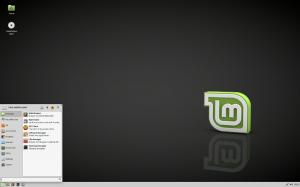Rilasciato Windows 10 build 17063
Windows 10 Insider Preview Build 17063 per PC viene rilasciato a Windows Insider nell'anello veloce e per coloro che hanno optato per Skip Ahead. Windows 10 build 17063 rappresenta l'imminente aggiornamento delle funzionalità a Windows 10, nome in codice "Redstone 4". Vediamo cosa c'è di nuovo.
Questa build include un'enorme quantità di modifiche. Ecco il registro delle modifiche:
Presentazione della linea temporale
La cronologia è qui! Sappiamo che può essere difficile tornare alle cose su cui stavi lavorando in passato. Se sei come noi, a volte potresti dimenticare quale sito o app stavi utilizzando o dove hai salvato un file. Ora puoi finalmente chiudere le app senza preoccupazioni: con Timeline puoi tornare al punto in cui avevi interrotto.
Timeline introduce un nuovo modo per riprendere le attività passate che hai iniziato su questo PC, altri PC Windows e dispositivi iOS/Android. La sequenza temporale migliora la Visualizzazione attività, consentendoti di passare tra le app attualmente in esecuzione e le attività passate.
La vista predefinita di Timeline mostra istantanee delle attività più rilevanti di prima nella giornata o di una data passata specifica. Una nuova barra di scorrimento con annotazioni semplifica il ritorno alle attività passate.

Figura 1. La visualizzazione delle attività è stata migliorata per includere una sequenza temporale delle attività passate.
C'è anche un modo per vedere tutte le attività che si sono svolte in un solo giorno: basta selezionare Vedi tutto accanto all'intestazione della data. Le tue attività saranno organizzate in gruppi per ora per aiutarti a trovare le attività su cui sai di aver lavorato quella mattina o in qualsiasi momento.

Figura 2. Sfoglia tutte le tue attività per un solo giorno.
E se non riesci a trovare l'attività che stai cercando nella visualizzazione predefinita, cercala.

Figura 3. Cerca nella cronologia per trovare esattamente quello che stai cercando.
attività
In Timeline, un'attività dell'utente è la combinazione di un'app specifica e di un contenuto specifico su cui stavi lavorando in un momento specifico. Ogni attività si collega direttamente a una pagina web, documento, articolo, playlist o attività, risparmiando tempo quando si desidera riprendere quell'attività in un secondo momento.
Gli sviluppatori di app stanno lavorando duramente per migliorare le loro app creando schede attività di alta qualità da visualizzare in Timeline. In questa versione di anteprima, puoi vedere e riprendere le attività di navigazione sul Web in Microsoft Edge, i file che hai aperto in app come Microsoft Office, inclusi Word, Excel, PowerPoint e OneNote, e versioni UWP aggiornate di Maps, News, Money, Sports e Tempo metereologico.
Incoraggiamo gli sviluppatori di app a aggiornare le loro app per supportare la timeline.
Il nuovo cronologia delle attività La pagina delle impostazioni ti consente di controllare quali account vengono visualizzati nella Timeline. Ciò è particolarmente rilevante per gli utenti con più account, ad esempio un account Microsoft personale e un account aziendale o dell'istituto di istruzione. Le impostazioni qui ti consentono anche di disabilitare la raccolta delle attività e di cancellare la cronologia delle tue attività.

Figura 4. La pagina delle impostazioni della cronologia delle attività ti consente di scegliere quali account desideri visualizzare nella cronologia.
Cortana
Oltre a riprendere le attività passate tramite Timeline, il tuo assistente digitale personale Cortana ti suggerirà le attività potresti voler riprendere per aiutarti a rimanere produttivo mentre passi dal telefono, al laptop e ad altri dispositivi abilitati per Cortana dispositivi. Questa esperienza è alimentata dalle stesse attività che appaiono in Timeline.

Figura 5. Cortana ti aiuta a riprendere le attività quando passi da un dispositivo all'altro.
Iniziare
Usa normalmente il tuo PC. Dopo un po', seleziona la nuova icona Visualizzazione attività nella barra delle attività. (Puoi anche aprire la vista Attività premendo Tasto con il logo di Windows + tab.) Sotto le app in esecuzione, vedrai le attività passate in Timeline.

Figura 6. L'icona della vista attività è stata aggiornata per riflettere le nuove funzionalità della sequenza temporale.
Se hai più di un PC, prova a utilizzare Timeline su tutti: vedrai le stesse attività indipendentemente dal PC che stai utilizzando. E se un'attività da un PC ha utilizzato un'app moderna che non hai installato su un altro PC, Windows ti aiuterà a installare quell'app.
Ci piacerebbe ricevere il tuo feedback, quindi premi il pulsante di feedback nell'angolo in alto a destra della Timeline se hai problemi o suggerimenti.
Miglioramenti a Microsoft Edge
Aggiornamenti fluidi in Microsoft Edge: Microsoft Edge ora supporta un tema scuro aggiornato, con neri più scuri e un contrasto molto migliore con tutti i colori, il testo e le icone. Questo risolve molti problemi di contrasto di accessibilità, rendendo l'interfaccia utente di Microsoft Edge facile da navigare e più visivamente piacevole. Inoltre, Microsoft Edge ora supporta Reveal sui pulsanti di navigazione, sui pulsanti di azione, sui pulsanti nella barra delle schede e su elenchi in Microsoft Edge (come nell'HUB: Preferiti, Lettura, Cronologia, Download), rendendo uniforme la navigazione nell'interfaccia utente di Edge Più facile. Abbiamo ascoltato il tuo feedback e abbiamo anche aggiornato l'acrilico nella barra delle schede e nelle schede inattive, consentendo la visualizzazione di più colori.

Il pulsante Segnalibro e il riquadro a comparsa diventano uno: Con questa build, Microsoft Edge ha anche semplificato l'aggiunta e la gestione dei segnalibri per i libri EPUB e PDF. In base al tuo feedback, ora ti permettiamo di aggiungere segnalibri e gestire il tuo elenco di segnalibri dalla stessa posizione. Ciò fornisce un'esperienza molto coerente tra i diversi formati di libri e rende davvero facile per gli utenti gestire i propri segnalibri da un'unica posizione.

Siti web offline e notifiche push: Microsoft Edge ora supporta Lavoratori dei servizi e le API Push e Cache. Questi nuovi standard web consentono alle pagine web di inviare notifiche push al tuo Centro operativo o aggiornare i dati in background, anche quando il browser è chiuso. Inoltre, alcune pagine Web ora possono funzionare offline o migliorare le prestazioni, utilizzando i dati memorizzati nella cache locale quando la cache è aggiornata o quando il dispositivo ha una connessione scadente. Puoi saperne di più su queste funzionalità nel nostro post Addetti ai servizi: andare oltre la pagina. Queste caratteristiche pongono le basi tecniche per App Web progressive su Windows 10 – avremo molto altro da condividere su questo argomento presto sul Blog di sviluppo di Microsoft Edge!
Pacchetto estensioni media web: Questa build installa il Pacchetto Web Media Extensions per Microsoft Edge, che estende Microsoft Edge e Windows 10 per supportare i formati open source (OGG Vorbis e Theora) che si trovano comunemente sul web. Prova i tuoi contenuti OGG preferiti (come video o audio di Wikipedia)! Monitoreremo il feedback di questa funzionalità nei voli Insider per espandere eventualmente la disponibilità per i clienti Microsoft Edge nel Current Branch.
Miglioramenti dei gesti per i touch pad di precisione: Questa build introduce una nuova esperienza gestuale per Precision Touch Pad (disponibile su Surface e altri moderni dispositivi Windows 10). Ora puoi usare gesti come pizzicare e zoomare o fare una panoramica con due dita per ottenere le stesse interazioni sui siti web che puoi fare oggi con un touch screen. Ad esempio, ora puoi ingrandire una mappa con le dita in Bing Maps per ingrandire la mappa senza ingrandire l'intera pagina. Gli sviluppatori possono saperne di più su come viene implementata questa modifica e su come assicurarsi che i tuoi siti siano pronti per le moderne esperienze di input tramite il nostro post sul blog, Costruire un'esperienza touchpad eccezionale per il Web con Pointer Events.
Imposta
Alcune settimane fa, abbiamo annunciato una nuova funzionalità di Windows 10 chiamata "Sets" (potremmo finire per chiamarla qualcos'altro quando verrà spedita) che sarebbe arrivata a Windows Insiders come uno studio controllato. Il concetto alla base di Sets è assicurarsi che tutto ciò che riguarda il tuo compito: pagine web rilevanti, documenti di ricerca, file e applicazioni necessari, sia connesso e disponibile con un clic. Office (a partire da Posta e calendario e OneNote), Windows e Edge diventano più integrati per creare un'esperienza senza interruzioni, quindi puoi tornare a ciò che è importante ed essere produttivo, riprendendo quel momento, risparmiando tempo: crediamo che sia il vero valore di Imposta. A partire dalla build di oggi, i Set saranno disponibili per gli Insider, tuttavia poiché è stato introdotto come uno studio controllato, non tutti gli Insider vedranno i Set.
Miglioramenti Cortana
Il taccuino di Cortana ha un nuovo look: Notebook ha subito una trasformazione UX per essere più reattivo alle capacità in evoluzione di Cortana e consentire agli utenti di completare facilmente le proprie attività.
- I tuoi contenuti hanno una nuova home chiamata Organizer che ti consente di accedere facilmente a elenchi e promemoria. E tutte le abilità sono insieme, quindi puoi configurare facilmente Cortana in base alle tue esigenze. Anche l'esperienza di configurazione è stata notevolmente semplificata.
- Visualizzazione a schede per separare in modo pulito il contenuto e la configurazione e una singola pagina per gestire le competenze di Cortana e un modo semplice per scoprire di più.
- Pagina dell'esperienza di configurazione semplificata con una facile gestione degli interessi.
- Questa è una modifica lato server attualmente in fase di implementazione per coloro che utilizzano l'inglese (Stati Uniti) e verrà implementata in altri mercati con il tempo.

Punto di ingresso dell'account nel menu di navigazione: Per migliorare la rilevabilità e la coerenza, stiamo spostando il punto di ingresso dell'account dal taccuino di Cortana e nel menu di navigazione (è la barra laterale che contiene elementi come Home, Notebook e collezioni).
Liste e raccolte: meglio insieme! Le raccolte Cortana sono state unite agli elenchi, in modo da ottenere suggerimenti personalizzati e aiuto per la creazione degli elenchi, il tutto in un'interfaccia ricca e accattivante. Cortana ti aiuta a tenere traccia delle tue cose da fare e a gestire le liste della spesa. Suggerisce anche elementi di interesse - ristoranti da provare, ricette da preparare, libri da leggere, film e programmi da guardare, cose da acquistare - e rende facile aggiungerli alle tue liste. Visualizza e usa i tuoi elenchi e i tuoi suggerimenti nella home degli elenchi:

Puoi accedervi da Notebook:

Per ora, questa funzione è disponibile solo per gli Insider che usano l'inglese (Stati Uniti), che hanno effettuato l'accesso sia a Windows che a Cortana con il proprio account Microsoft.
Una nota sulle collezioni: Abbiamo apportato una modifica sostanziale al funzionamento della raccolta di Cortana: se hai utilizzato questa funzionalità nelle build precedenti, dobbiamo migrare il tuo dati alle nostre nuove API di raccolta. Per questo motivo, una volta aggiornato a questa build noterai che tutti gli elementi dell'elenco salvati esistenti sono stati spostati sotto suggerimenti. Se desideri mantenere questi suggerimenti, trascinali e rilasciali nuovamente nell'elenco. Grazie a tutti coloro che finora ci hanno fornito feedback sull'esperienza delle raccolte: continuate a farlo!
Cortana ama la musica: Ora puoi usare Cortana per controllare la riproduzione di musica su più delle tue app musicali preferite (solo EN-US). A partire da questa build, stiamo abilitando la compatibilità del linguaggio naturale per Spotify proprio come il Harman Kardon Invoke! Funzionerà su entrambi, sopra la schermata di blocco (il PC è bloccato) e sotto! Puoi provare query come...
- Riproduci musica di Natale su Spotify
- Riproduci la mia playlist settimanale scoperta su Spotify
- Giocare a Su
- Suona un po' di Drake
- Riproduci musica di messa a fuoco
- Suona musica rock
- Riproduci i miei brani
Una volta che la musica è in riproduzione, puoi chiedere a Cortana cosa sta suonando in questo modo:
- Ehi Cortana, cosa sta suonando?
Cortana ti terrà aggiornato sulle tue tracce.
Per iniziare a ballare con i tuoi brani preferiti, scarica l'ultimo aggiornamento dell'app e accedi a Spotify nel taccuino nella sezione musica.
NOTA: affinché quanto sopra funzioni, è necessario disporre di un account Spotify (gratuito o premium).
Miglioramenti alla shell di Windows
Porta il Fluente! Oggi, Start e Action Center supportano l'acrilico per allinearsi ai principi di progettazione Fluent. E ora stiamo portando la prossima ondata di interfaccia utente Shell alla festa applicando l'acrilico alla barra delle applicazioni, all'interfaccia utente di condivisione, al riquadro a comparsa Orologio e calendario, al riquadro a comparsa Rete, al riquadro a comparsa Volume e al riquadro a comparsa Input. Provalo e facci sapere cosa ne pensi!

Nota: lo sfondo acrilico è disabilitato se si accede alla modalità di risparmio energetico. Stiamo anche esaminando un problema per cui se hai un ridimensionamento > 100% lo sfondo sfocato potrebbe apparire distorto.
Salva bozze di notifica: Le notifiche sono intrinsecamente transitorie: una cosa che abbiamo sentito da te è quanto può essere frustrante aver iniziato a scrivere una risposta in una notifica (come quella di Skype), solo per far scomparire la risposta se non l'hai inviata prima della notifica via. Bene, non di più! Se un brindisi viene ignorato con testo non inviato, ora salveremo la bozza; apri il centro operativo e il tuo testo verrà ora salvato con la notifica.
Raggruppamento di lettere semplificato in Start per le lingue dell'Asia orientale: Uno dei principali feedback dei nostri utenti è che è troppo difficile e impiega troppo tempo per trovare app nell'elenco di tutte le app a causa del modo in cui le app sono raggruppate quando si utilizzano le lingue dell'Asia orientale. Ti ascoltiamo e siamo lieti di annunciare che con questa build abbiamo semplificato il raggruppamento di app nell'elenco di tutte le app per cinese (semplificato), giapponese e coreano. Questo cambiamento è più evidente per il cinese (semplificato) e il giapponese, dove abbiamo ridotto il numero di gruppi rispettivamente di 29 e 36. Se usi Windows in queste lingue, prenditi un momento per verificarlo una volta ottenuta la build e facci sapere come ci si sente.

Cinese (semplificato) sezioni dell'elenco di tutte le app precedenti e nuove

Sezioni dell'elenco di tutte le app precedenti e nuove in giapponese
Stati del cloud per il riquadro di spostamentoNota: nel tentativo di tenerti ulteriormente informato sullo stato dei file e delle cartelle di OneDrive su richiesta, stiamo cercando di aggiungere un'icona di stato da utilizzare nel riquadro di spostamento di Esplora file. Se desideri disattivarlo, c'è un'opzione nella scheda Vista della barra multifunzione di Esplora file: fai clic sul pulsante Opzioni, quindi nella finestra di dialogo che appare vai alla sezione Riquadro di navigazione della scheda Visualizza e deseleziona "Mostra sempre disponibilità stato".

Un riquadro a comparsa di rete coerente nella schermata di accesso: Continuando il nostro lavoro per modernizzare tutti gli elementi di Windows 10, ora abbiamo aggiornato il riquadro a comparsa di rete nella schermata di accesso per utilizzare lo stesso familiare riquadro a comparsa di rete che hai imparato ad amare nella barra delle applicazioni.
Migliorare la tua esperienza di aggiornamentoNota: nel tentativo di tenerti informato sullo stato del tuo PC, se le impostazioni di Windows Update mostrano un avviso o un avviso, ora lo faremo eco tramite una nuova icona della barra delle applicazioni di Windows Update. Se fai clic con il pulsante destro del mouse sull'icona, vedrai le opzioni relative allo stato corrente, come il riavvio, pianifica il riavvio o vai alle impostazioni di Windows Update. Se visibile, questa icona può essere disattivata dalle Impostazioni della barra delle applicazioni.
Un'esperienza My People migliorata
Sulla base del tuo feedback, abbiamo lavorato per evolvere l'esperienza My People e portarla al livello successivo. Questa build porta con sé una serie di funzionalità, miglioramenti e modifiche richiesti, tra cui:
- Trascina e rilascia per riorganizzare: Spuntando una delle nostre migliori richieste di feedback: ora puoi trascinare e rilasciare i contatti per riorganizzarli nella barra delle applicazioni! Puoi anche trascinare i contatti dentro e fuori dal riquadro a comparsa Persone. Nota: come parte di questa modifica della funzionalità, quando esegui l'aggiornamento, se hai più contatti bloccati sulla barra delle applicazioni noterai che il loro ordine invertirà la direzione sulla barra delle applicazioni

- Sei tu a decidere quanti contatti mostrare nella barra delle applicazioni: Con l'aggiornamento autunnale dei creatori potresti avere un massimo di 3 persone appuntate sulla barra delle applicazioni, con eventuali pin aggiuntivi visualizzati nel flyout Persone. Abbiamo ascoltato il tuo feedback e la build di oggi offre una nuova impostazione in modo che tu possa decidere quanti desideri mostrarne, da uno a dieci, oppure puoi scegliere di mostrarli tutti nell'overflow. Puoi trovare l'impostazione con le altre impostazioni Persone in Impostazioni > Personalizzazione > Barra delle applicazioni.
- Animazioni per persone in overflow: per migliorare la rilevabilità, ora vedrai un'animazione sull'icona Persone per farti sapere quando qualcuno è bloccato nell'elenco di overflow nel riquadro a comparsa. Inoltre, in precedenza potevi ricevere solo notifiche emotive dai contatti che erano direttamente sul tuo barra delle applicazioni: con il volo di oggi questa esperienza è ora disponibile per le persone bloccate nel riquadro a comparsa Persone come bene! Ecco un assaggio di come appare (mostrato usando la nostra emoji Skype "windows10" preferita). Vuoi provarlo? Ottieni uno dei tuoi contatti appuntati per inviarti un "(poke)" o aggiungi, pin e ping il nostro robot emoji.

- Fluente nel flyout: Come parte del nostro più ampio sforzo in corso per raggiungere i nostri obiettivi di Fluent Design, noterai che il flyout People ora fa uso di acrilici, rivelazioni ed effetti di luce.
- Miglioramento della rilevabilità delle app: poiché gli sviluppatori lavorano per integrare il supporto di My People nelle loro app, ora suggeriremo app che potrebbero interessarti. C'è un'opzione per attivarla o disattivarla nelle impostazioni Persone in Impostazioni > Personalizzazione > Barra delle applicazioni.
Aggiungi una nuova dimensione a ciò che acquisisci nello strumento di cattura
Questa build porta un nuovo pulsante "modifica in Paint 3D" allo strumento di cattura in modo da poter portare il tuo scatto al livello successivo tramite Paint 3D. Sposta (o rimuovi) oggetti con Selezione magica, aumenta e annota con una varietà di opzioni, porta oggetti 3D da Remix 3D e altro ancora!

Miglioramenti alle impostazioni di Windows
Le impostazioni hanno un nuovo look: Hai già visto che diciamo "portare il Fluent!" in altre aree di Shell e Impostazioni non è diverso. Con la build di oggi scoprirai che non solo abbiamo aggiornato l'interfaccia utente delle impostazioni sfruttando Fluent Design principi, ma abbiamo anche dato un'occhiata alla home page delle Impostazioni e l'abbiamo ridisegnata con un occhio alla visuale acutezza. Mentre esplori la pletora di impostazioni nuove e migliorate di seguito, prenditi un momento per avere un'idea del design aggiornato nel suo insieme e facci sapere cosa ne pensi.

Domande di sicurezza per gli account locali: Con il Fall Creators Update, abbiamo iniziato a lavorare su soluzioni di auto aiuto per il recupero della password dalla schermata di blocco. Oggi stiamo aggiungendo questa funzionalità anche agli account locali, attraverso l'uso di nuove domande di sicurezza per gli account locali. Se hai già un account locale, puoi aggiungere domande di sicurezza andando su Impostazioni > Account > Opzioni di accesso > "Aggiorna le tue domande di sicurezza". Se stai installando un nuovo PC utilizzando un account locale, la configurazione ti guiderà attraverso l'aggiunta di queste domande e risposte direttamente nel flusso di lavoro. Una volta impostate le domande di sicurezza, se non riesci a ricordare la password nella schermata di blocco, verrà visualizzato un collegamento per reimpostare la password, dopodiché facendo clic ti verrà richiesto di inserire le risposte alla tua sicurezza domande.

Visualizza le informazioni del tuo display in un'unica comoda posizione: A partire dalla build 17060, ora puoi visualizzare informazioni dettagliate sul tuo display visitando la nuova pagina "Impostazioni schermo avanzate" collegata nella parte inferiore di Impostazioni > Sistema > Schermo.
La maggior parte delle informazioni dovrebbe essere autoesplicativa, ma qui ci sono un paio di pezzi su cui potresti volere maggiori dettagli:
- Risoluzione desktop vs risoluzione del segnale attivo. In genere, la risoluzione del desktop e la risoluzione del segnale attivo saranno identiche. Per fornire un'esperienza più fluida, Windows preferisce mantenere il display in esecuzione alla risoluzione del segnale nativa. Se modifichi la risoluzione dello schermo in Impostazioni > Sistema > Schermo > Scala e layout > Risoluzione, potresti notare una differenza tra la risoluzione del desktop e la risoluzione del segnale attivo.
- La misteriosa frequenza di aggiornamento di 59 Hz. Gli appassionati di display potrebbero ricordare questa conversazione dai giorni di Windows 7. Potresti vedere 59 Hz elencato come frequenza di aggiornamento anche se l'hai impostato su 60 Hz, ma stai tranquillo che questo è di progettazione per monitor e televisori che riportano solo 59,94 Hz ma non 60 Hz. Impara di più riguardo esso qui.

Resta sintonizzato per ulteriori miglioramenti alle impostazioni di visualizzazione! Il tuo feedback è importante per noi: se ci sono nuove funzionalità che vorresti vedere nelle impostazioni di visualizzazione nelle prossime versioni, faccelo sapere tramite il Centro di feedback. Cerca e vota le tue funzionalità preferite o invia il tuo suggerimento in Ambiente desktop > Impostazioni.
Migliorare la tua esperienza di ridimensionamento: In questo volo abbiamo semplificato la correzione delle app che diventano sfocate se si effettua l'aggancio/sgancio, RDP o si modificano le impostazioni di visualizzazione. Alcune app desktop possono diventare sfocate in questi scenari. Quando ciò accade, devi disconnetterti e accedere nuovamente a Windows per fare in modo che queste app vengano visualizzate correttamente. In questo volo, puoi attivare una funzione che consentirà di riparare queste app semplicemente riavviandole. Ci sono tre componenti per questa funzione:
- Una nuova impostazione nella pagina Impostazioni schermo: in Impostazioni > Sistema > Schermo > Ridimensionamento avanzato, troverai una nuova sezione chiamata "Correggi ridimensionamento per app" in cui puoi abilitare un'impostazione per consentire a Windows di provare a correggere le app in modo che non siano sfocate.

- Un brindisi che si apre quando rileviamo che potresti avere app sfocate sul display principale.

- Una sostituzione per app dell'impostazione globale. Facendo clic con il pulsante destro del mouse sull'exe per un'app desktop e scegliendo le proprietà, è possibile selezionare "Modifica impostazioni DPI elevati", quindi "Sostituisci DPI di sistema", quindi configurare il comportamento.

NOTA: Questo non funzionerà per tutte le app desktop e migliora solo le app desktop sfocate mentre sono sul display principale. Se utilizzi più display con diversi fattori di scala e utilizzi la modalità di visualizzazione "Estendi", queste app potrebbero essere ancora sfocate sui display secondari.
Una nuova pagina delle impostazioni della tastiera: Stiamo introducendo una nuova esperienza per le impostazioni della tastiera su PC! Ora che si trova nelle impostazioni di ora e lingua, sarai in grado di aggiungere facilmente nuovi layout di tastiera, passare dal giapponese 106/109 e Layout di tastiera inglese 101/102, attivazione e disattivazione delle impostazioni come suoni dei tasti e correzione automatica e altre funzioni avanzate relative alla tastiera impostazioni. Inoltre, ora puoi modificare la tastiera predefinita indipendentemente dalla lingua del display, ad esempio utilizzando il display francese lingua e avere l'inglese come tastiera predefinita (questa opzione era precedentemente disponibile nel Pannello di controllo, ma ora è stata spostata in Impostazioni). Le impostazioni duplicate dal Pannello di controllo sono state rimosse.

Una nuova e migliorata pagina Impostazioni regione e lingua: Come parte del nostro impegno costante per far convergere le impostazioni e il pannello di controllo, oltre a migliorare l'usabilità delle impostazioni, scoprirai che con la build di oggi abbiamo reinventato le impostazioni di regione e lingua. Abbiamo aggiunto icone a ciascuna voce di lingua per indicare quando è installato il supporto della lingua per la lingua di visualizzazione, la sintesi vocale, il riconoscimento vocale e/o la scrittura a mano. Abbiamo anche aggiunto un'esperienza di selezione della lingua completamente nuova, che ti consente di identificare rapidamente le funzionalità linguistiche disponibili per ogni lingua. Questo segna anche l'integrazione iniziale di Local Experience Packs, pacchetti AppX nativi, che con Microsoft Store per consentirci per aggiornare regolarmente le risorse linguistiche con miglioramenti della traduzione raccolti da Windows Insider e altri feedback canali. Stiamo ancora perfezionando l'interfaccia utente, quindi aspettati alcune piccole modifiche nei prossimi voli.

Imposta le impostazioni dei dati per preferire l'utilizzo del cellulare: In Impostazioni cellulare ora puoi scegliere di utilizzare il cellulare anziché il Wi-Fi sempre o quando il Wi-Fi è scarso. Questa funzionalità aggiornata di Windows consente alle persone con connessioni LTE veloci e piani dati di grandi dimensioni/illimitati di favorire il cellulare quando disponibile ed evitare di rimanere bloccati su connessioni Wi-Fi scadenti.

NOTA: La pagina Impostazioni cellulare sarà visibile solo per le persone che utilizzano PC con connessioni cellulari.
Gestione dell'utilizzo dei dati migliorata: Ora puoi configurare i limiti dei dati e/o imporre restrizioni sui dati in background alle connessioni Wi-Fi ed Ethernet, oltre alle connessioni cellulari, nella pagina Utilizzo dati. La pagina delle impostazioni aggiornate mira a supportare un insieme diversificato di dispositivi e utenti. Che tu disponga di un PC con connettività cellulare o di una connessione di rete Ethernet a consumo, adatta l'utilizzo dei dati al tuo budget e alle tue esigenze. Vuoi vedere il tuo utilizzo dei dati a colpo d'occhio? Fare clic con il pulsante destro del mouse sulla scheda Utilizzo dati in Impostazioni e aggiungerla al menu Start per visualizzare un riquadro live relativo all'utilizzo dei dati.

Ripristina le impostazioni della modalità di gioco: In Impostazioni > Gioco > Modalità gioco c'è una nuova opzione chiamata "Ripristina impostazioni modalità gioco" che ti consente di ripristinare le impostazioni della modalità gioco per il loro PC ai valori predefiniti per la funzione.
Impostazioni per app migliorate: Quando abbiamo aggiunto una nuova opzione del menu contestuale per passare direttamente dall'app in Start alle impostazioni per app in Impostazioni, abbiamo accennato alla trasformazione di questa pagina in uno sportello unico per le impostazioni relative a ciascuna app. Nella build di oggi noterai che ora vengono elencate tutte le autorizzazioni richieste dall'app, insieme a una semplice opzione per attivarle. Abbiamo anche aggiunto collegamenti per controllare l'utilizzo in background, le notifiche sulla schermata di blocco e le impostazioni predefinite e le opzioni per terminare e/o disinstallare l'app.

Miglioramenti a Windows Defender
Applicazione Windows Defender Aggiornamento della guardia (WDAG): Tu parlasti e noi ascoltammo. Microsoft sta portando Windows Defender Application Guard su Windows 10 Professional nel prossimo aggiornamento delle funzionalità di Windows 10. Ora, come gli utenti di Windows 10 Enterprise, gli utenti di Windows 10 Pro possono navigare in Internet in Application Guard sapendo che i loro sistemi sono protetti anche dagli attacchi del browser più sofisticati.
Windows Defender Application Guard offre una protezione senza precedenti contro le minacce mirate utilizzando la tecnologia di virtualizzazione Hyper-V leader del settore di Microsoft. Guardare questo recente discorso RSA su Window Defender Application Guard se desideri comprendere questa funzione in modo più dettagliato.
È ora disponibile per la nostra fantastica community di Windows Insider per provarlo e vorremmo sentire il tuo feedback.
Per maggiori dettagli si prega di consultare il nostro pagina della comunità tecnologica.
Accesso rapido dal menu contestuale: Ora puoi fare clic con il pulsante destro del mouse sull'icona di Windows Defender nell'area di notifica e ottenere un menu contestuale aggiornato che ti consente di eseguire rapidamente una scansione rapida, aggiornare le definizioni di Defender, modificare le notifiche e aprire Windows Defender Security Centro.
Sottosistema Windows per Linux (WSL)
WSL può eseguire attività in background: I processi che si configurano per essere eseguiti in background come sshd, tmux/screen, ecc. ora continuerà a funzionare dopo che l'ultima finestra della console è stata chiusa. Leggi questo blog per ulteriori informazioni e una demo.
Le istanze WSL elevate e non elevate possono essere eseguite contemporaneamenteNota: in precedenza le istanze WSL dovevano essere tutte eseguite come elevate o tutte non elevate. Ora puoi eseguire alcune istanze elevate e alcune non elevate. È inoltre possibile utilizzare le attività pianificate per eseguire WSL.
WSL viene eseguito in connessioni remote: WSL ora è supportato quando connesso tramite ApriSSH, VPN, Enter-PSSession e/o altri strumenti remoti di Windows simili. In precedenza funzionava solo nei casi in cui l'utente accedeva in modo interattivo e avviava un'istanza WSL prima di connettersi in remoto. all'host remoto e quindi avviare WSL. Con i processi in background puoi eseguire lo sfondo di sshd in WSL in modo che persista in background senza avere finestre aperte.
Strumento per convertire i percorsi Linux in percorsi compatibili con Windows: Wslpath è uno strumento che ti consente di convertire i percorsi Linux nel loro equivalente Windows. Ecco un rapido riferimento su come utilizzare lo strumento wslpath:
-un risultato di forza nel formato del percorso assoluto
-u traduce da un percorso Windows a un percorso WSL (predefinito)
-w traduce da un percorso WSL a un percorso Windows
-m traduce da un percorso WSL a un percorso Windows, con '/' invece di '\\'
Nuovi strumenti disponibili per gli sviluppatori su Windows
La toolchain della riga di comando di Windows include bsdtar (tar) e curl.
bsdtar e curl, due popolari strumenti da riga di comando della shell Unix, sono ora disponibili in Windows e Windows Server. bsdtar fornisce una pratica estrazione/creazione di file compressi e curl offre capacità di trasferimento dati in modo da poter scaricare file da una posizione remota. Leggi questo blog per saperne di più sull'aggiunta di questi due nuovi strumenti e vedere come stanno plasmando l'esperienza degli sviluppatori su Windows.
I socket in stile Unix (AF_UNIX) sono disponibili su Windows
AF_UNIX è una famiglia di indirizzi che ha consentito la comunicazione tra processi su Unix per innumerevoli anni. L'equivalente di Windows è denominato pipe, che offre servizi simili. In base al feedback degli utenti, abbiamo appreso che vorresti un percorso più semplice per il porting di strumenti basati su AF_UNIX su Windows. Di conseguenza, due processi Win32 possono ora utilizzare la famiglia di indirizzi AF_UNIX sull'API Winsock per comunicare tra loro. Leggi questo blog per ulteriori dettagli.
Controlla l'accesso delle app legacy di Windows alla tua fotocamera
Le impostazioni sulla privacy della fotocamera in Impostazioni > Privacy > Fotocamera ti offrono un controllo preciso sulle app che hanno accesso alla tua fotocamera. Prima di questo aggiornamento, l'interruttore contrassegnato con "Consenti alle app di utilizzare l'hardware della fotocamera" si applicava solo alle app installate da Windows Store (pensa a Skype da Store). Ciò significava che potevi disattivare l'interruttore, ma fare in modo che le app legacy utilizzino la fotocamera (pensa a Skype per desktop). Con questo aggiornamento, stiamo cambiando il comportamento dell'interruttore per includere tutte le app legacy. Nota che ogni app legacy non apparirà singolarmente nell'elenco oggi come fanno le app dello Store, ma rispetteranno l'interruttore.
Un'altra modifica correlata che fa parte anche di questo aggiornamento includerà l'app Fotocamera di Windows nell'elenco delle app che possono utilizzare la fotocamera; in precedenza era esente da questo elenco.
Se l'applicazione della fotocamera precedente smette di funzionare dopo aver ricevuto questo aggiornamento, controlla le impostazioni sulla privacy della fotocamera e assicurati che l'interruttore sia abilitato. Prova le nuove funzionalità di privacy della fotocamera e ricorda di inviare tutti i feedback tramite Feedback Hub.
Miglioramenti all'input
Personalizza il pannello per la scrittura a mano: In questa versione ora puoi cambiare il carattere in cui viene convertita la tua grafia nel pannello per la grafia! Vai a Impostazioni> Dispositivi> Penna e Windows Ink> "Cambia il carattere dell'esperienza di scrittura a mano", seleziona il tuo carattere preferito dal menu a discesa, quindi scrivi nel pannello per la scrittura a mano per vedere quello che hai scelto font.

Ora puoi utilizzare il pannello Emoji in più lingue! Sulla base del tuo feedback, abbiamo lavorato diligentemente su più supporto aggiuntivo per più lingue e da oggi build ora puoi usare le emoji su 190 persone locali, 152 delle quali hanno il supporto per i suggerimenti quando passi il mouse su ciascuna di esse emoji. Ciò include inglese (Gran Bretagna), francese (Francia), tedesco (Germania), spagnolo (Spagna) e altro ancora! Puoi aprire il pannello Emoji premendo il tasto WINDOWS + punto (.). Attualmente puoi solo navigare e utilizzare mouse/touch/tastiera per scegliere un'emoji in queste lingue, tuttavia stiamo lavorando per aggiungere la ricerca. Rimani sintonizzato!

Una o più emoji alla volta: scegli tu: Con il precedente volo abbiamo aggiunto il supporto per l'inserimento di più emoji alla volta. Oggi stiamo aggiungendo un'impostazione in modo che tu possa decidere quale comportamento è il migliore per te. Seleziona o deseleziona la nuova impostazione "Non chiudere automaticamente il pannello dopo l'inserimento di un'emoji" in Impostazioni > Ora e lingua > Tastiera > Impostazioni tastiera avanzate.
Aggiornamento dati emoji: Ultimo volo abbiamo condiviso il nostro aggiornamento iniziale dei dati delle emoji in più lingue per questa versione: come promesso con il volo di oggi abbiamo la seconda parte del carico utile. Abbiamo aggiunto una serie di parole aggiuntive che puoi usare per trovare l'emoji che stai cercando nella tua lingua: usa la tastiera touch e cerca cose come riccio, vampiro e pretzel.
Aggiornamento suggerimenti tastiera hardware: Da quando il nostro primo volo con questa nuova funzionalità, abbiamo due aggiornamenti da condividere con te:
- Primo: ora supportiamo il tema scuro! Usa Impostazioni colore per passare dalla luce allo scuro e guarda come i tuoi suggerimenti di testo ora seguiranno l'esempio.
- In secondo luogo: abbiamo spostato le impostazioni su come abilitare questa funzione, ora puoi trovarla sotto Impostazioni tastiera > Inglese (Stati Uniti) > Opzioni > Tastiera hardware > "Mostra suggerimenti di testo come" Io digito".

Il layout diviso arriva alla tastiera touch: Come molti di voi sanno abbiamo riprogettato la tastiera touch in modo che sia basata su XAML per l'aggiornamento autunnale dei creatori. Abbiamo lavorato duramente per rispondere al tuo feedback e siamo felici di annunciare che con questa build la tastiera touch ora supporta il layout diviso: un layout ergonomico progettato per essere utilizzato con entrambe le mani, una su ciascun lato del tuo tavoletta.

Nota: le lingue coreano, giapponese e cinese semplificato non sono ancora supportate per questo layout, ma ci stiamo lavorando.
Il layout della tastiera touch standard per giapponese, coreano, Quick e ChangJie per il cinese tradizionale: Ora è disponibile il layout di tastiera standard per le lingue dell'Asia orientale, ad eccezione del cinese semplificato e del Bopomofo per il cinese tradizionale (su cui stiamo ancora lavorando). È supportato anche il layout Kana giapponese. Se desideri passare dai layout di tastiera touch ampia, a una mano e standard, tocca il pulsante in alto a sinistra della tastiera.
Nuove funzionalità per i professionisti IT nell'ottimizzazione della consegna
Abbiamo aggiunto più criteri in questa versione (sia Criteri di gruppo che Criteri MDM) che forniscono agli amministratori i mezzi per limitare la larghezza di banda a determinati ore del giorno (sia per il traffico in primo piano che per quello in background), limitare la selezione dei peer alla stessa sottorete, unire automaticamente i dispositivi ai gruppi di peer tramite utilizzando l'opzione Utente di un server DHCP o il suffisso DNS della connessione, nonché la capacità di aumentare l'utilizzo dei peer ritardando l'uso dell'HTTP fonte.
Per visualizzare l'elenco delle nuove configurazioni, aprire l'editor GP e verificare i nuovi criteri in Modelli amministrativi > Componenti di Windows > Ottimizzazione recapito:

Queste funzionalità sono state aggiunte in base al feedback dei professionisti IT che si affidano a Delivery Optimization per ridurre il consumo di larghezza di banda sulla propria rete. I criteri di limitazione possono essere utili se si desidera limitare la larghezza di banda Internet durante le ore lavorative critiche, consentendo al traffico di aggiornamento di fluire più velocemente in altri momenti. Le nuove politiche di selezione tra pari affrontano il feedback che abbiamo ricevuto dai clienti che utilizzano AAD e Modern Management (Intune, WUfB) e aveva bisogno di più opzioni per raggruppare automaticamente i peer in ogni sito che maneggio.
Processo di registro
Nelle recenti build di Insider Preview, potresti aver notato un nuovo processo denominato "Registro" in Task Manager. Lo scopo di questo processo è simile a quello del processo di memorizzazione della compressione della memoria in quanto è un processo minimo il cui spazio di indirizzi viene utilizzato per contenere i dati per conto del kernel. Tuttavia, mentre il processo di compressione della memoria viene utilizzato per contenere le pagine compresse, il processo di registro viene utilizzato per contenere i dati hive del registro (ad es. HKEY_LOCAL_MACHINE\SOFTWARE, HKEY_CURRENT_USER).
L'archiviazione dei dati dell'hive del registro nel processo di registro consente al registro di accedere a funzionalità di gestione della memoria più potenti che ci consentiranno di ridurre l'utilizzo della memoria del registro in futuro.
La build di Insider Preview di oggi è la prima a memorizzare i dati hive nel processo di registro e questo è visibile in Task Manager come maggiore utilizzo della memoria da parte di quel processo. Poiché questi dati erano precedentemente nel pool di paging del kernel, c'è anche una corrispondente diminuzione nell'utilizzo del pool di paging, quindi nel complesso non vi è alcun cambiamento netto nell'utilizzo della memoria dei dati dell'hive.


Figura 1: esempio di aumento dell'utilizzo della memoria del processo di registro (prima/dopo).


Figura 2: Esempio di diminuzione del pool di paging (prima/dopo).
Altri cambiamenti notevoli
Una nota su Gruppo Home: Connettersi e condividere facilmente i pezzi importanti della tua vita digitale con coloro che contano di più non è mai stato così facile con i moderni PC e il cloud di oggi. Che si tratti di collegare PC e stampanti alla rete domestica tramite la funzionalità Condividi in Windows o utilizzare OneDrive per condividi un album di foto della tua ultima vacanza, Windows 10 semplifica la connessione di più dispositivi e la condivisione dei contenuti e semplice. Ed è a causa di quell'evoluzione che con la build di oggi inizierai a vederci andare in pensione il servizio Gruppo Home. Gruppo Home era eccezionale per l'era pre-cloud e pre-mobile, ma oggi questa funzionalità è integrata direttamente in Windows 10 e nelle app. A partire da questa build, il servizio Gruppo Home non è più operativo in Windows 10. Il profilo utente utilizzato per la condivisione e le condivisioni file/cartella/stampante continueranno a funzionare.
Ecco le alternative consigliate a Gruppo Home per ottenere la migliore esperienza di condivisione di file in Windows 10 in futuro:
-
Archiviazione file:
- OneDrive è una piattaforma di archiviazione e collaborazione cross-device basata sul cloud per tutti i dati che contano di più nella tua vita, come i tuoi file, le tue foto, i tuoi video e altro ancora.
- File OneDrive su richiesta porta l'archiviazione di file nel cloud un ulteriore passo avanti, consentendoti di accedere a tutti i tuoi file nel cloud senza doverli scaricare e utilizzare lo spazio di archiviazione sul tuo dispositivo.
- Funzionalità di condivisione: Per chi preferisce non utilizzare il Cloud per connettere i propri dispositivi, la funzionalità Share per cartelle e stampanti ti consente di vedere i dispositivi disponibili e di collegarli da e verso altri PC sulla rete domestica.
- facileCollegamento: Non dovrai più ricordare password criptiche del Gruppo Home per connetterti a un altro PC. Ora puoi semplicemente connetterti tramite l'indirizzo e-mail del tuo account Microsoft su tutti i dispositivi.
- Abbiamo risolto un problema per cui erano elencati tutti i tipi di volumi dinamici qui non verrebbe montato correttamente o non sarebbe stato accessibile da Windows (i dati sono rimasti intatti ma inaccessibili sul volume nelle build interessate).
- Abbiamo risolto un problema per cui dopo l'apertura e la chiusura dei toast di notifica a comparsa Persone potevano smettere di essere visualizzati fino al riavvio del computer.
- Abbiamo risolto un problema per cui le impostazioni di notifica di Cortana mancavano inaspettatamente in Impostazioni dopo l'aggiornamento a build recenti.
- Abbiamo risolto un problema per cui quando si verificava un problema con le risorse vocali di Cortana non disponibili, poteva finire per bloccare Start.
- Abbiamo risolto un problema che potenzialmente non poteva ricevere tutte le tue notifiche da Cortana negli ultimi primi voli. Abbiamo risolto un problema per cui quando si utilizzava Windows in ebraico non venivano visualizzati risultati di ricerca in Cerca fino a quando non veniva inserito uno spazio.
- Abbiamo risolto un problema per cui il Cestino ora verrà visualizzato nei risultati di ricerca durante la digitazione di Cortana. Questa è stata una modifica lato server, quindi la vedrai al di fuori dei limiti di questo volo.
- Abbiamo risolto un problema per cui l'apertura del Centro operativo mentre era visibile un avviso popup poteva comportare l'animazione imprevista del Centro operativo dall'angolo inferiore anziché laterale.
- Abbiamo risolto un problema per cui se reinstallavi o ripristinavi il PC senza Internet negli ultimi voli, i riquadri predefiniti in Start potevano rimanere bloccati come frecce verso il basso.
- Abbiamo risolto un problema per cui, se il sistema aveva poca memoria, i menu contestuali potevano essere visualizzati in una larghezza ridotta senza tutto il testo.
- Abbiamo risolto un problema con la finestra di dialogo Selezione file delle build recenti in cui salvare i nomi dei file che includevano un'ulteriore punto nel nome (come A.ver2.exe) comporterebbe l'estensione del file non inclusa nel file salvato (A.ver2).
- Abbiamo risolto un problema per cui alcuni video durante la visione in Microsoft Edge interrompevano la riproduzione e non rispondevano modificando la velocità di riproduzione a 4x o 8x.
- Abbiamo risolto un problema che causava la mancata visualizzazione del suggerimento previsto quando si passava il mouse sulle immagini su determinati siti in Microsoft Edge.
- Abbiamo risolto un problema per cui non venivano visualizzati suggerimenti di ricerca durante la digitazione nella barra degli indirizzi di Microsoft Edge se il PC era impostato su una regione non attualmente supportata da Cortana.
- Abbiamo risolto un problema che poteva causare un messaggio di errore che diceva "il dispositivo non risponde" quando si tentava di utilizzare Near Share.
- È stato risolto un problema per cui i dispositivi nelle vicinanze con la funzione di condivisione vicina abilitata potrebbero non essere elencati in Condividi.
- Abbiamo risolto un problema che causava ritardi del cursore su alcuni dispositivi durante la transizione della luce notturna.
- Quando usi il gesto di divisione per aggiungere più spazio tra due parole nel pannello per la scrittura a mano (un accento circonflesso, come mostrato qui) lo spazio verrà ora richiuso dopo una pausa.
- Abbiamo aggiunto un collegamento di livello superiore alle Impostazioni di archiviazione per "liberare spazio" ora, in modo che tu possa accedervi più velocemente se ne hai bisogno, piuttosto che dover aprire prima Storage Sense.
- Abbiamo apportato alcune piccole modifiche al design della pagina e delle sottopagine delle impostazioni di Windows Update.
- Per migliorare la rilevabilità, quando hai un aggiornamento in attesa di riavvio in Impostazioni di Windows Update, accanto al pulsante Riavvia ora vedrai anche un pulsante per selezionare altre opzioni di riavvio.
- Abbiamo risolto un problema che ha portato alcuni addetti ai lavori a scoprire che Outlook 2016 si bloccava frequentemente durante il volo precedente.
- Abbiamo risolto un problema per cui il criterio di gruppo per impostare un'immagine della schermata di blocco personalizzata non funzionava se avessi impostato anche un criterio che disabilitava l'immagine nella schermata di accesso.
- Abbiamo risolto un problema che causava il mancato funzionamento della finestra mobile negli ultimi voli.
- Abbiamo risolto un problema relativo ai voli recenti per cui la pagina utilizzata più frequentemente dal pannello Emoji non si aggiornava.
- Abbiamo risolto un problema per cui la tastiera touch mostrava dimensioni molto ridotte su monitor di grandi dimensioni.
- Abbiamo aggiornato la tastiera touch per avere ora un'animazione durante l'invocazione e l'archiviazione.
- Abbiamo risolto un problema per cui i tasti della tastiera full touch potevano rimanere bloccati in uno stato di pressione visiva.
- Abbiamo aggiornato l'ampia tastiera touch in modo tale che se tocchi due volte il tasto Maiusc per attivare il blocco maiuscole, il tasto rimarrà in uno stato di pressione visiva in modo da poter vedere che il blocco maiuscole è attivato.
- Abbiamo aggiornato la tastiera full touch in modo che ora puoi utilizzare le scorciatoie da tastiera che contengono 3 tasti (ad esempio, WIN + Alt + D).
- Abbiamo apportato alcune piccole modifiche al design dell'interfaccia utente di dettatura che appare quando premi WIN+H.
- Abbiamo risolto un problema per cui l'IME Pinyin cinese (semplificato) poteva bloccarsi durante la digitazione rapida in Cortana.
- Abbiamo risolto il problema per cui le VPN che utilizzavano finestre pop-up personalizzate durante la connessione non riuscivano con l'errore 720 durante il tentativo di connessione.
- Abbiamo risolto il problema che impediva agli utenti che avevano abilitato la console legacy di avviare alcuna applicazione della riga di comando.
- I giochi Tencent popolari come League of Legends e NBA2k Online possono causare il bugcheck (GSOD) dei PC a 64 bit.
- [SVILUPPATORI] La distribuzione di un'app x86 su un PC x64 in remoto provoca errori di distribuzione "FileNotFound" se il PC di destinazione esegue la build 17040. La distribuzione di un'app x64 su un PC x64 in remoto o di un'app x86 su un PC x86 funzionerà correttamente.
- Microsoft Edge potrebbe non ricevere notifiche push dai siti Web in questo volo, a causa di un problema di salvataggio delle autorizzazioni in base al sito. Ci aspettiamo che questo problema venga risolto nella prossima build di anteprima.
- L'avvio di un video coinvolgente a 360 gradi dall'app Film e TV all'interno di Windows Mixed Reality farà sì che il video sia rivolto nella direzione sbagliata. I successivi lanci di video a 360 gradi funzioneranno correttamente.
- Quando gli utenti tentano di creare una finestra Microsoft Edge InPrivate dall'interno di un visore Mixed Reality, verrà invece creata una finestra normale. Gli utenti non saranno in grado di utilizzare InPrivate all'interno di Mixed Reality in questa build. InPrivate su desktop non è interessato.
- Ci stiamo preparando per l'inclusione di OpenSSH Server come meccanismo di distribuzione in modalità sviluppatore. Tuttavia, il codice dell'interfaccia utente è stato archiviato prima dei componenti, quindi mentre è presente un'opzione "Usa OpenSSH (Beta) per la distribuzione remota" nell'interfaccia utente in Impostazioni, non funzionerà e l'attivazione interromperà la distribuzione remota su quel dispositivo fino allo spegnimento dell'interruttore.
- Se utilizzi font EUDC, Microsoft Edge, Cortana e altre app che utilizzano una visualizzazione Web non verranno avviate. Puoi risolvere questo problema eliminando la chiave HKCU\EUDC nell'editor del Registro di sistema. Nota, se lo fai, non sarai in grado di vedere i caratteri EUDC. Ti consigliamo di esportare questa chiave di registro prima di eliminarla, quindi è facile riapplicare la chiave in un volo futuro una volta che il problema è stato risolto.
- Dopo l'aggiornamento a questa build potresti riscontrare che il tocco e la penna non funzionano sul display non principale. In relazione a questo, l'input del mouse, del tocco e della penna potrebbe non avvenire nel posto giusto dopo una modifica dell'orientamento o se si utilizzano proporzioni non native. Stiamo lavorando a una soluzione.